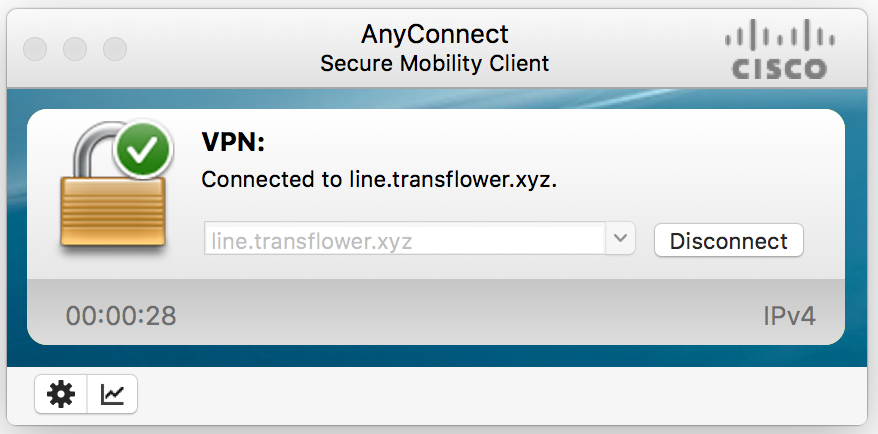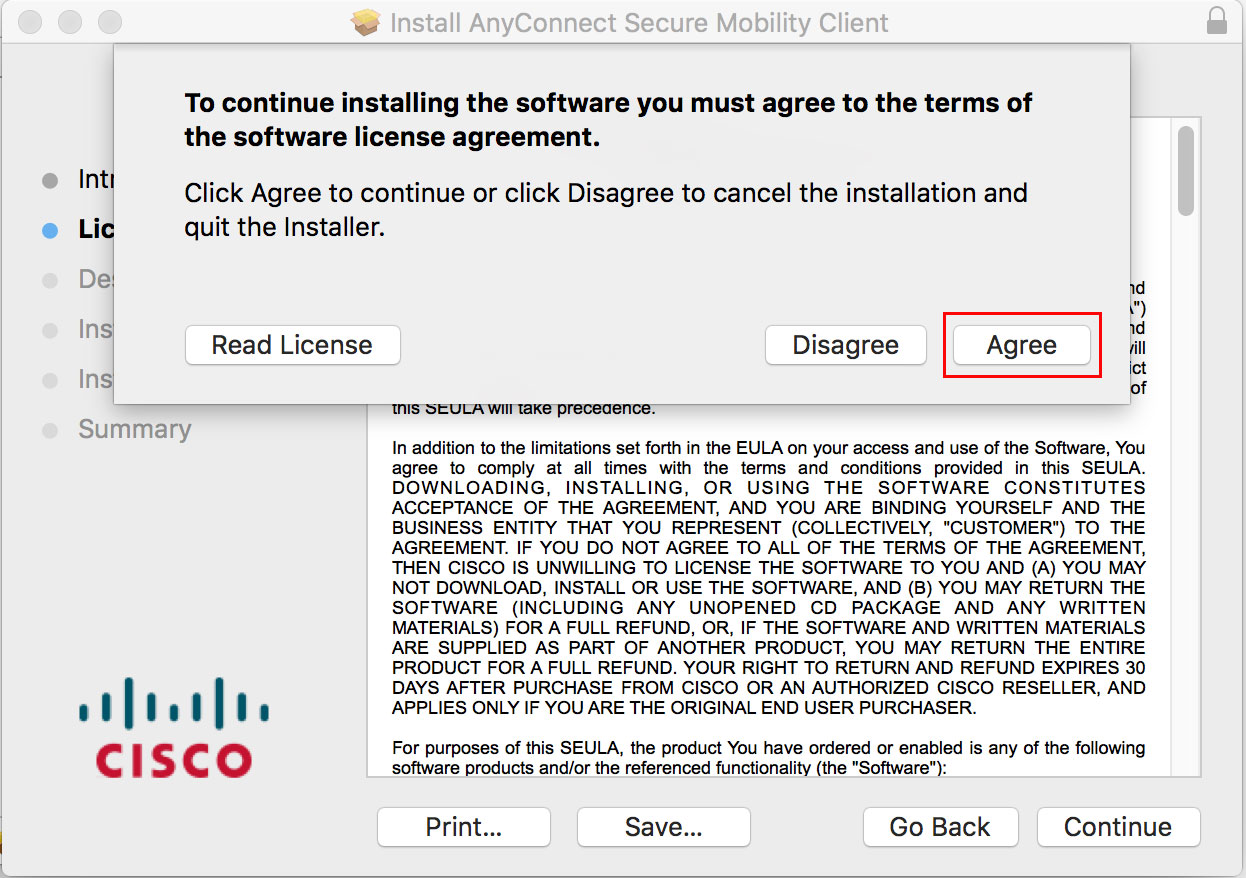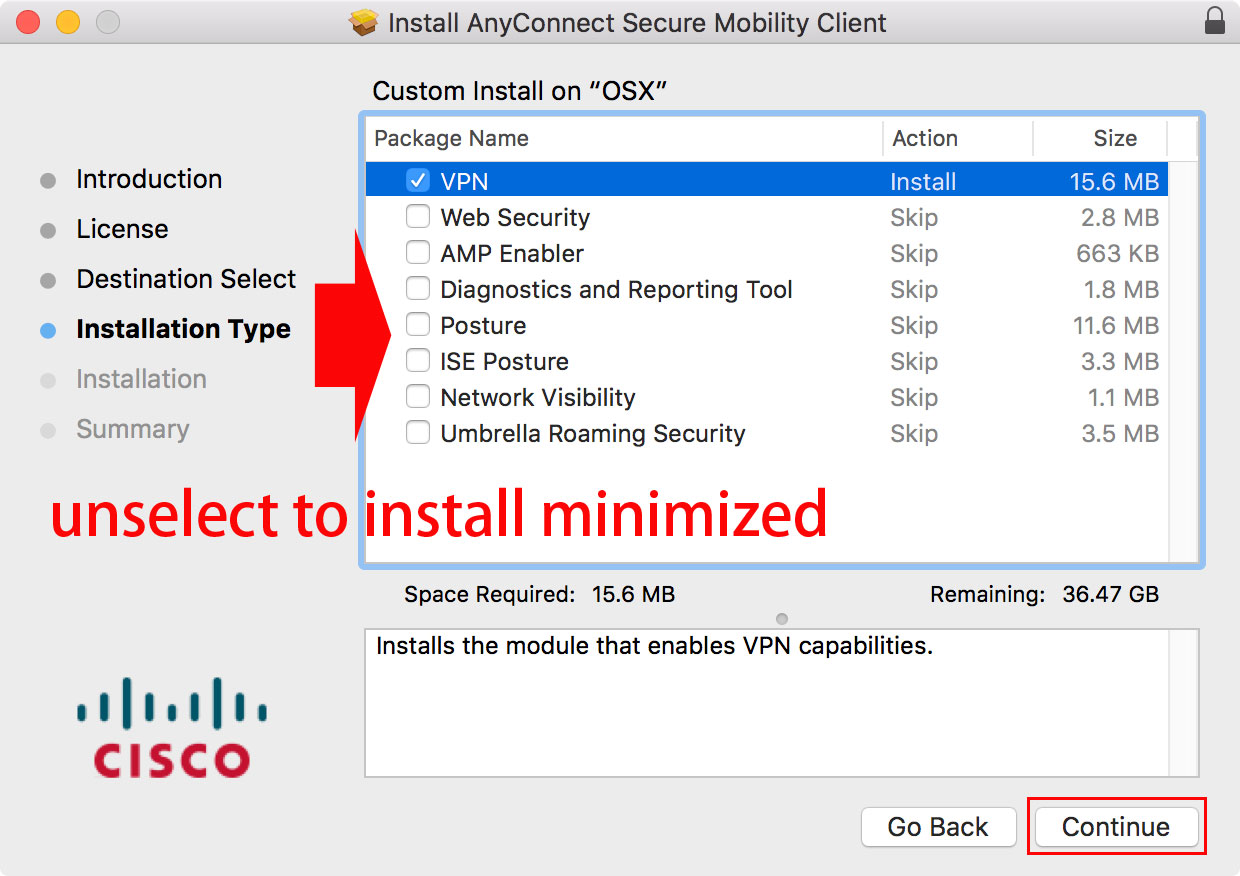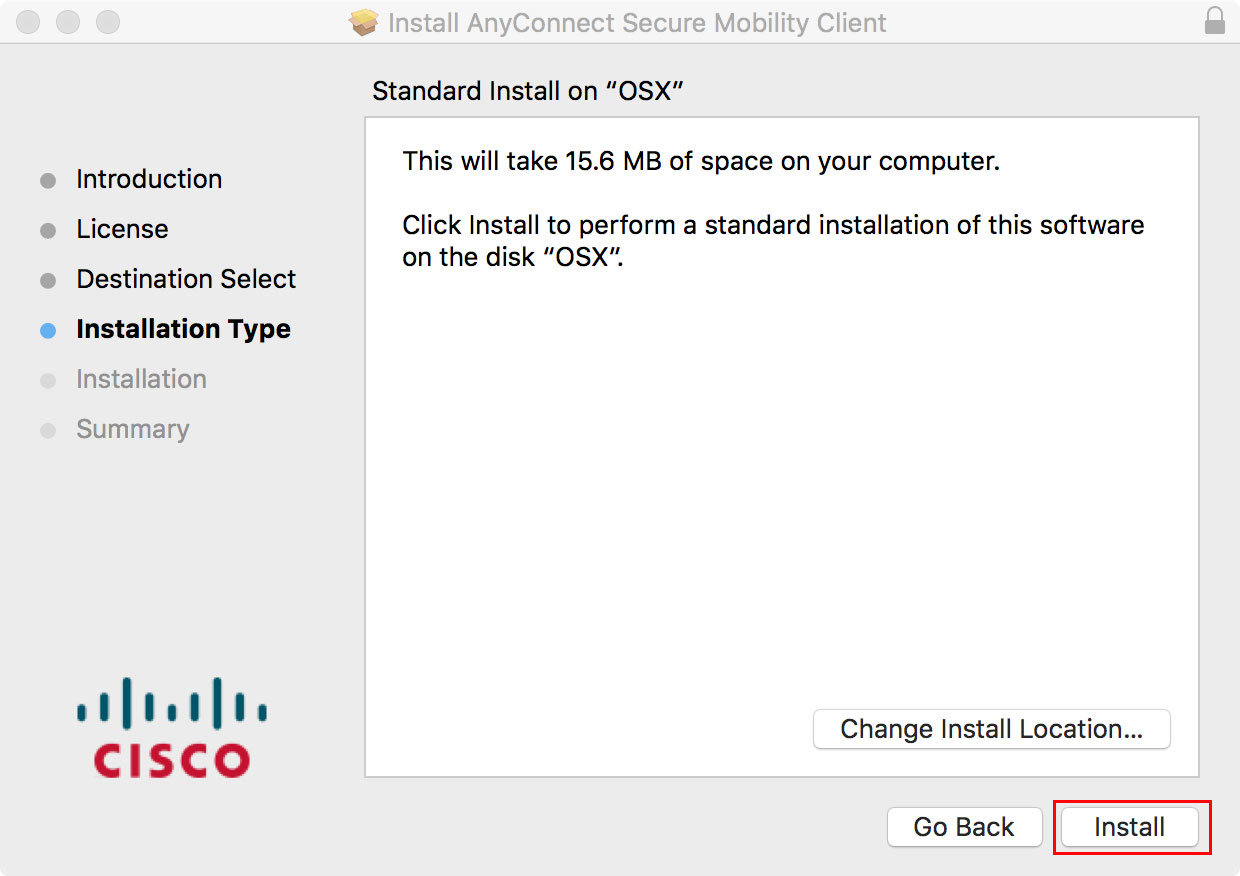1.Pärast tellimuse ostmist minge lehele Minu tooted ja teenused ja klõpsake äsja ostetud lehel.
2.Kontrollige aktiveeritud serveri aadressi, kasutajanime ja parooli. See teave saadetakse e-posti teel ka teie registreeritud postkasti.
3.AnyConnecti kliendi MacO-dele saate alla laadida Cisco ametlikult veebisaidilt või siit. Ja järgige installimiseks minimaalset installiõpetust.
Klõpsake minimaalse installiõpetuse kuvamiseks
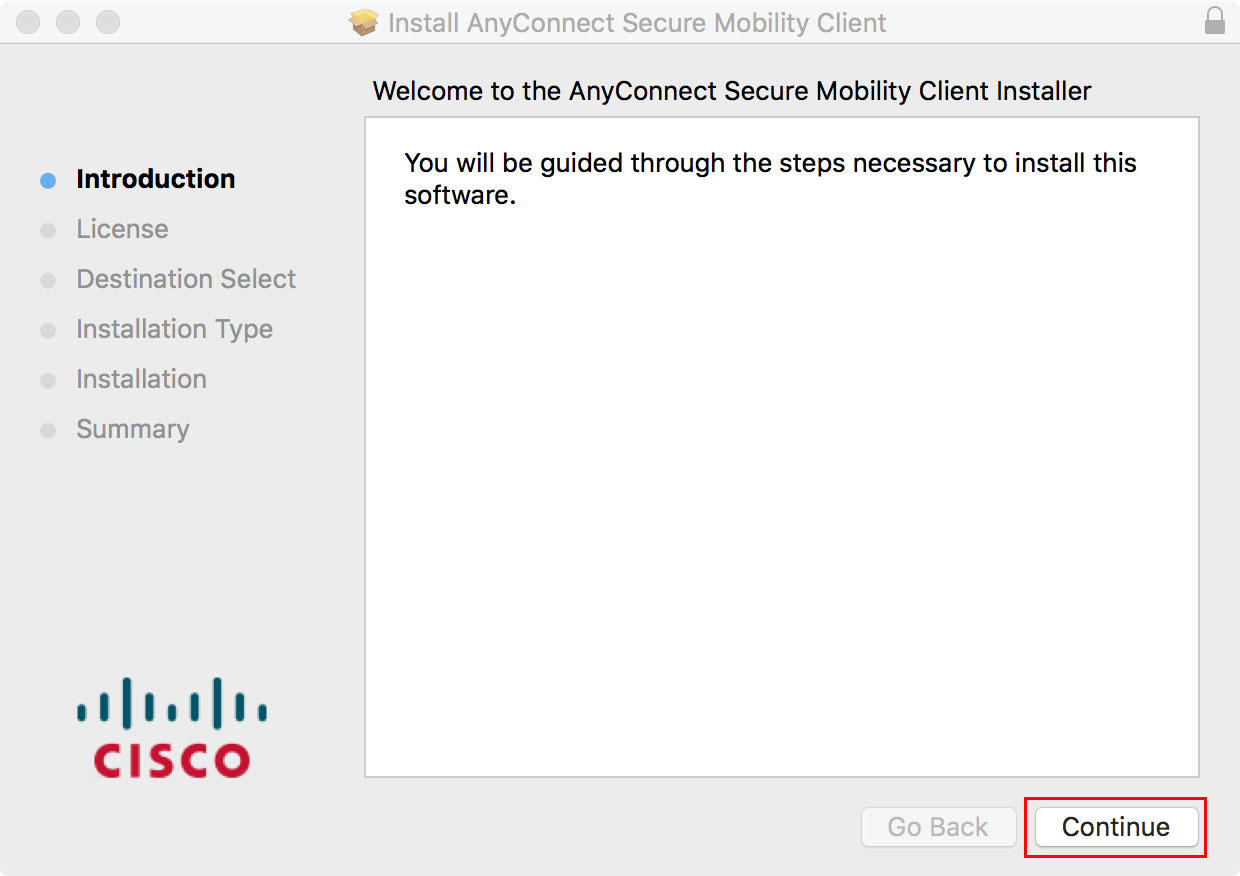
- vajutage jätka
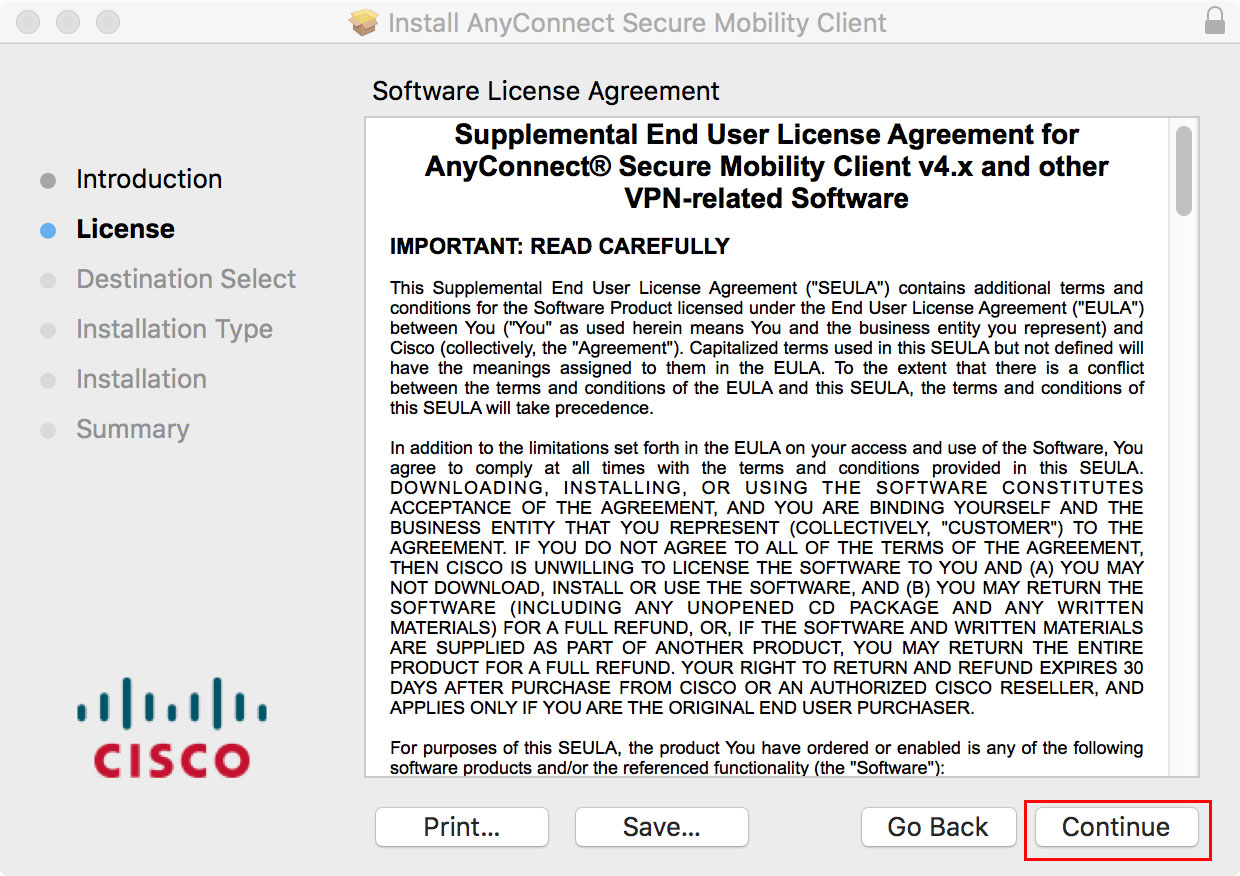
vajutage jätka
klõpsake nuppu Nõustu
Eemaldage mittevajalik suvand, säilitage ainult esimene VPN, installi minimeerimiseks klõpsake nuppu Jätka.
Installimiseks klõpsake nuppu Installi
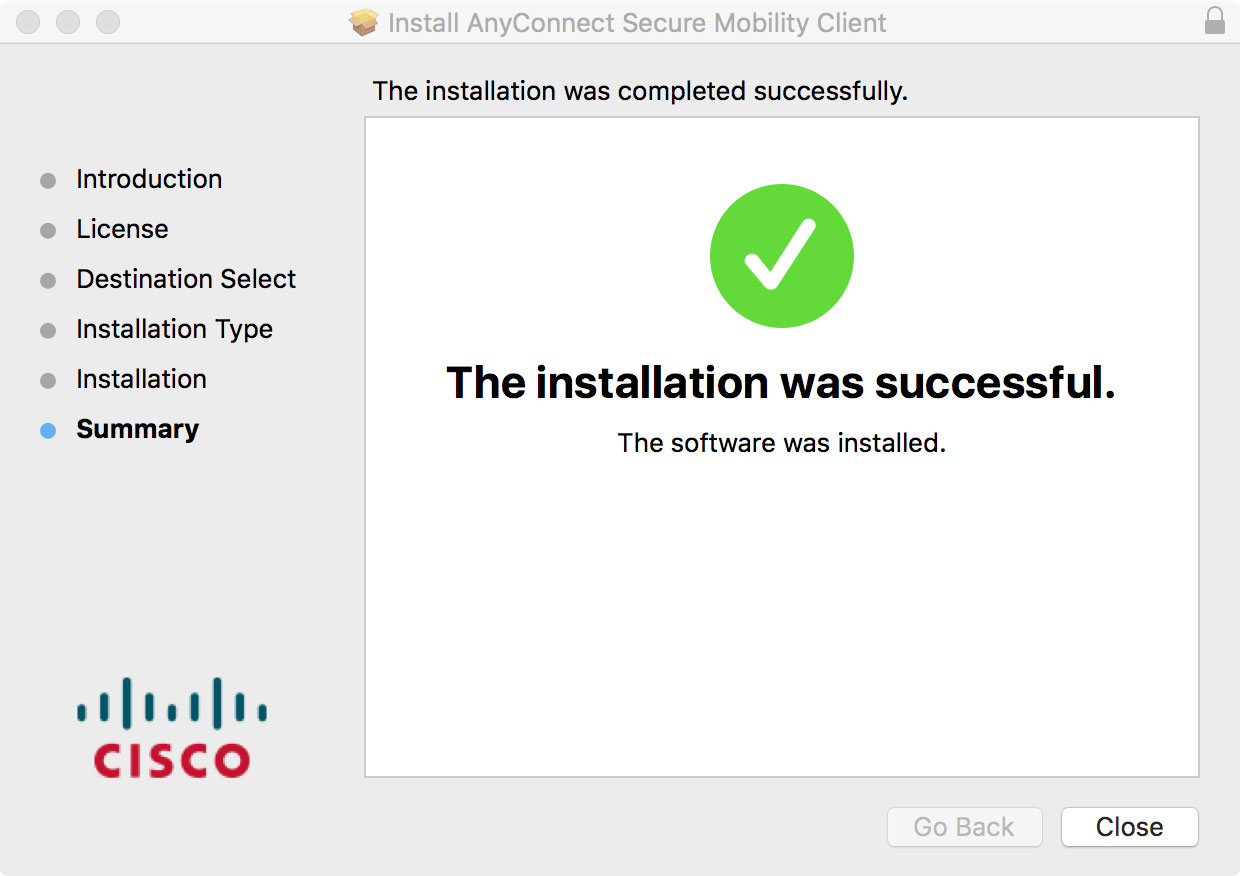
4.Ühendamiseks kasutage MacO-de jaoks Anyconnecti klienti.
a.käivitage Anyconnect Client, sisestage serveri aadress ja vajutage sisselogimiseks ühendust.
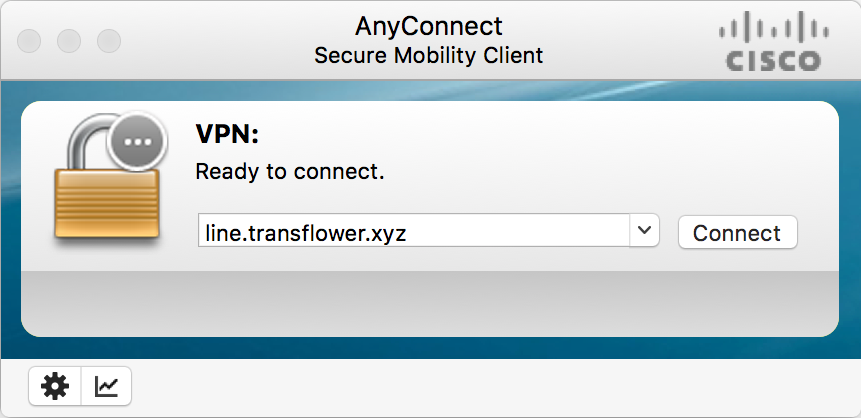
b. Sisestage kasutajanimi. Kinnitage nupuga OK.
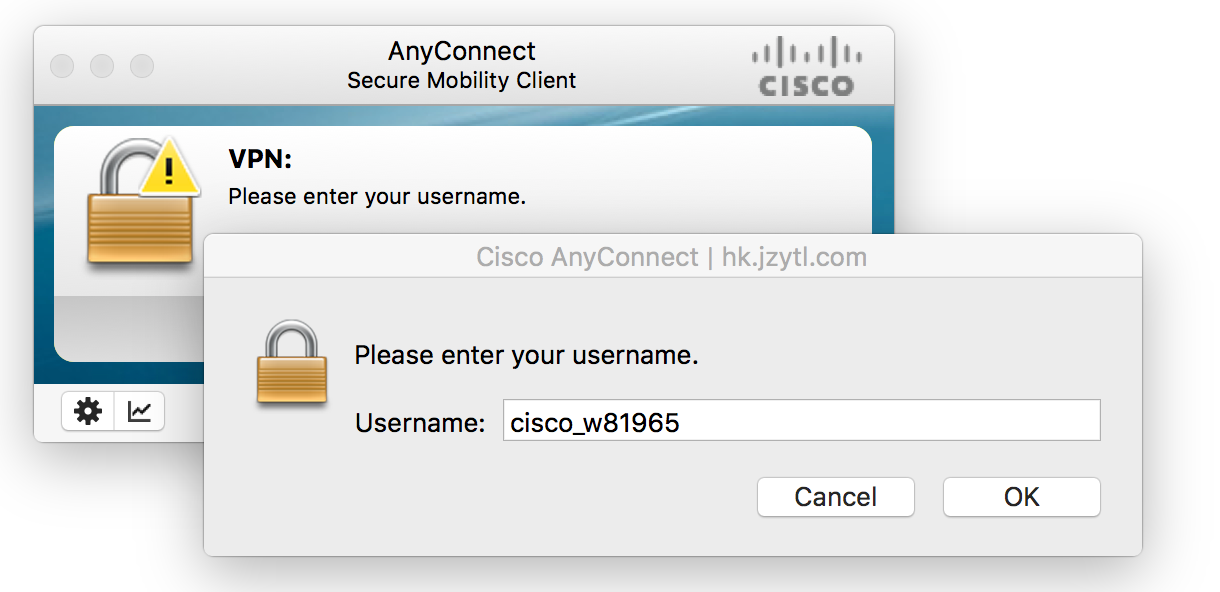
c. Sisestage parool ja vajutage ühenduse loomiseks OK.
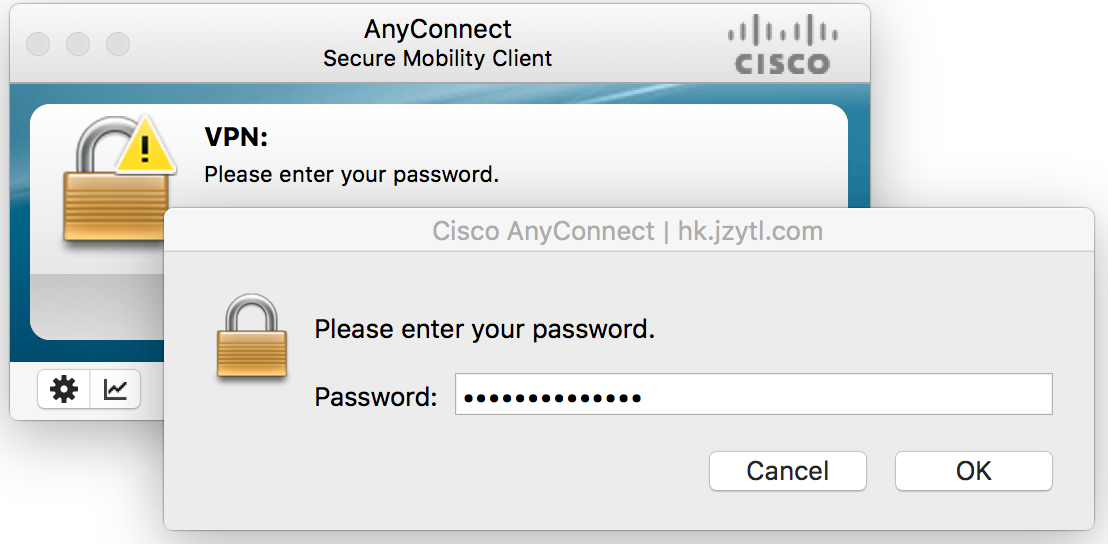
d. Ühendage edukalt ja nautige oma eksklusiivset privaatset Internetti.